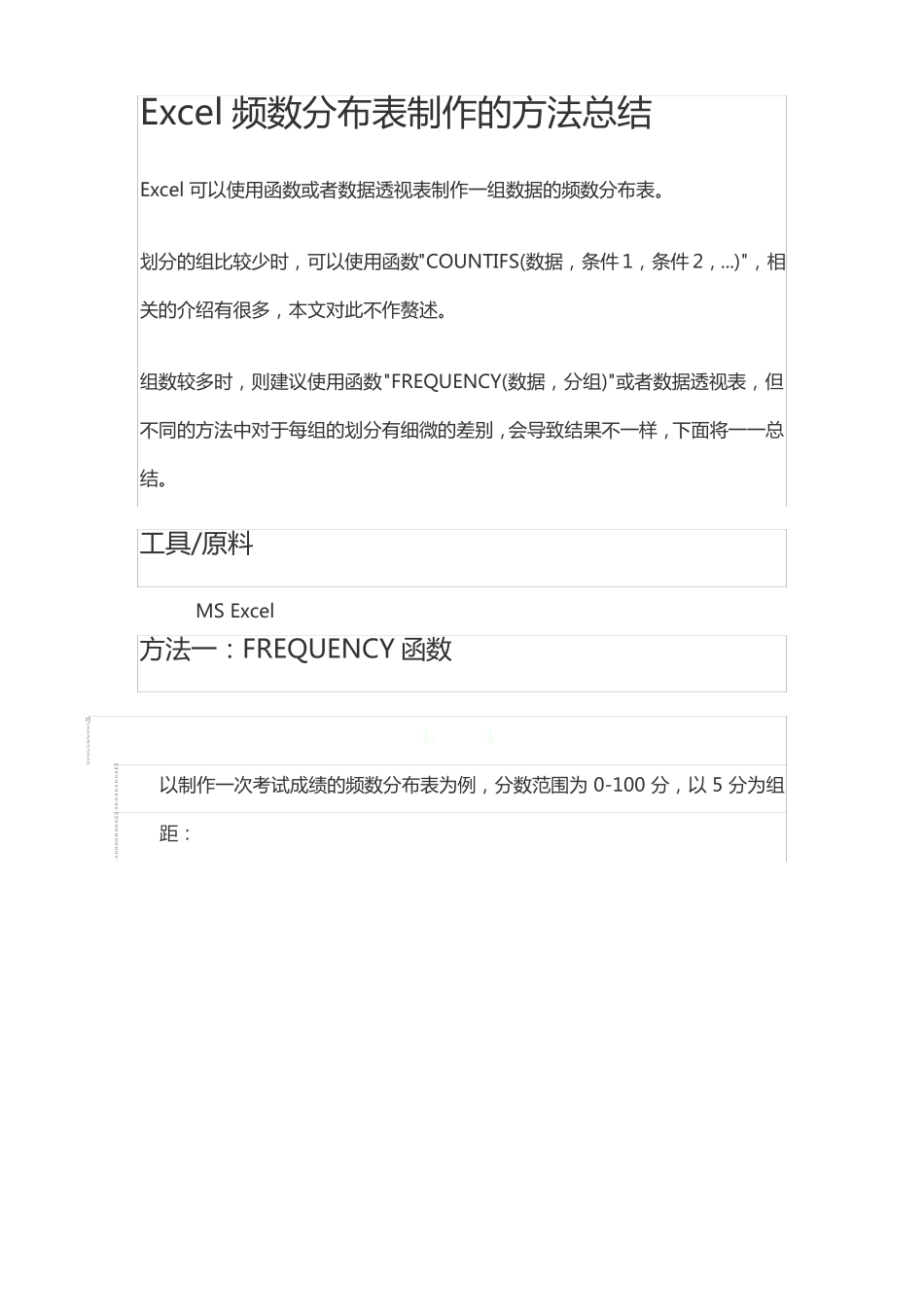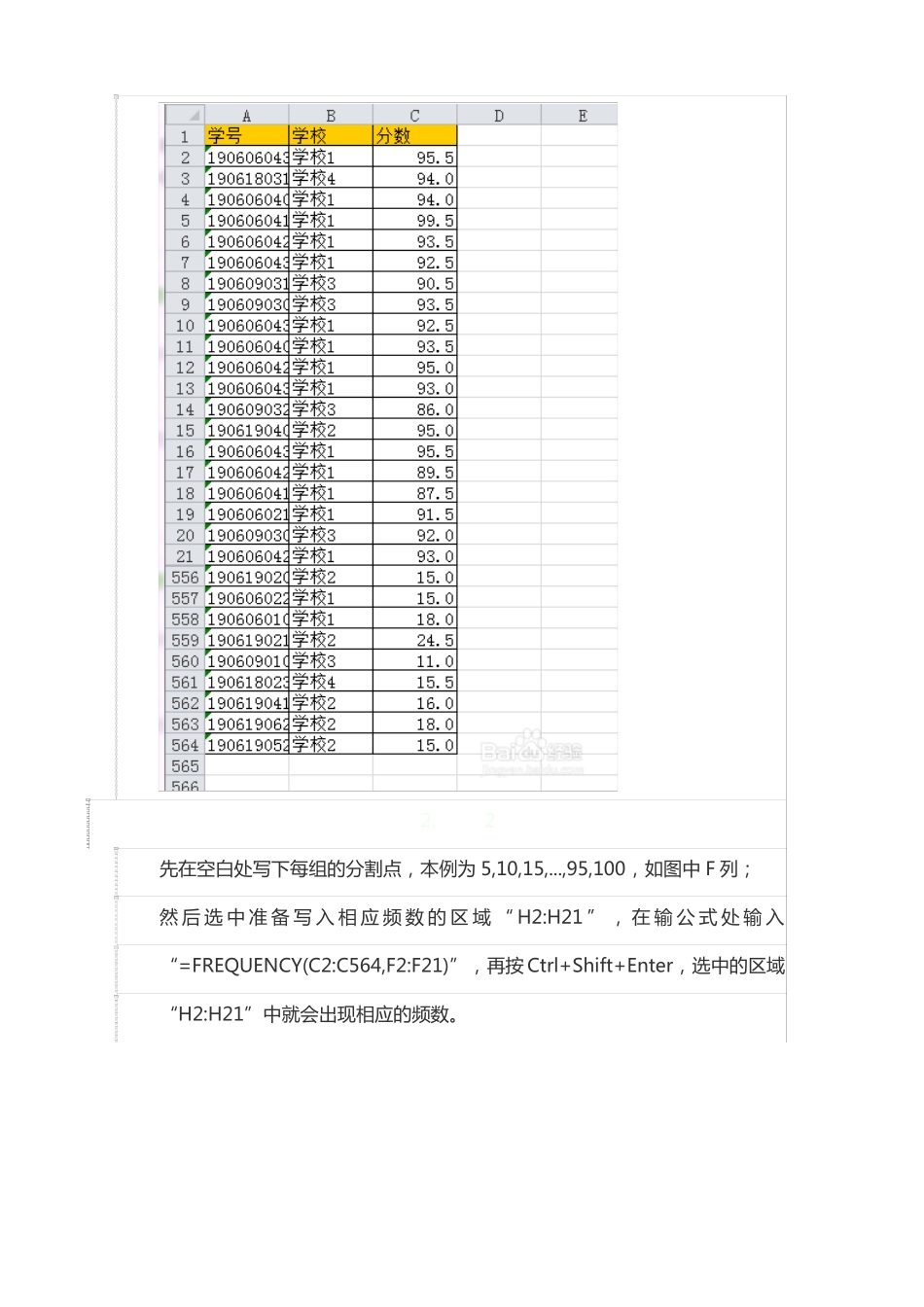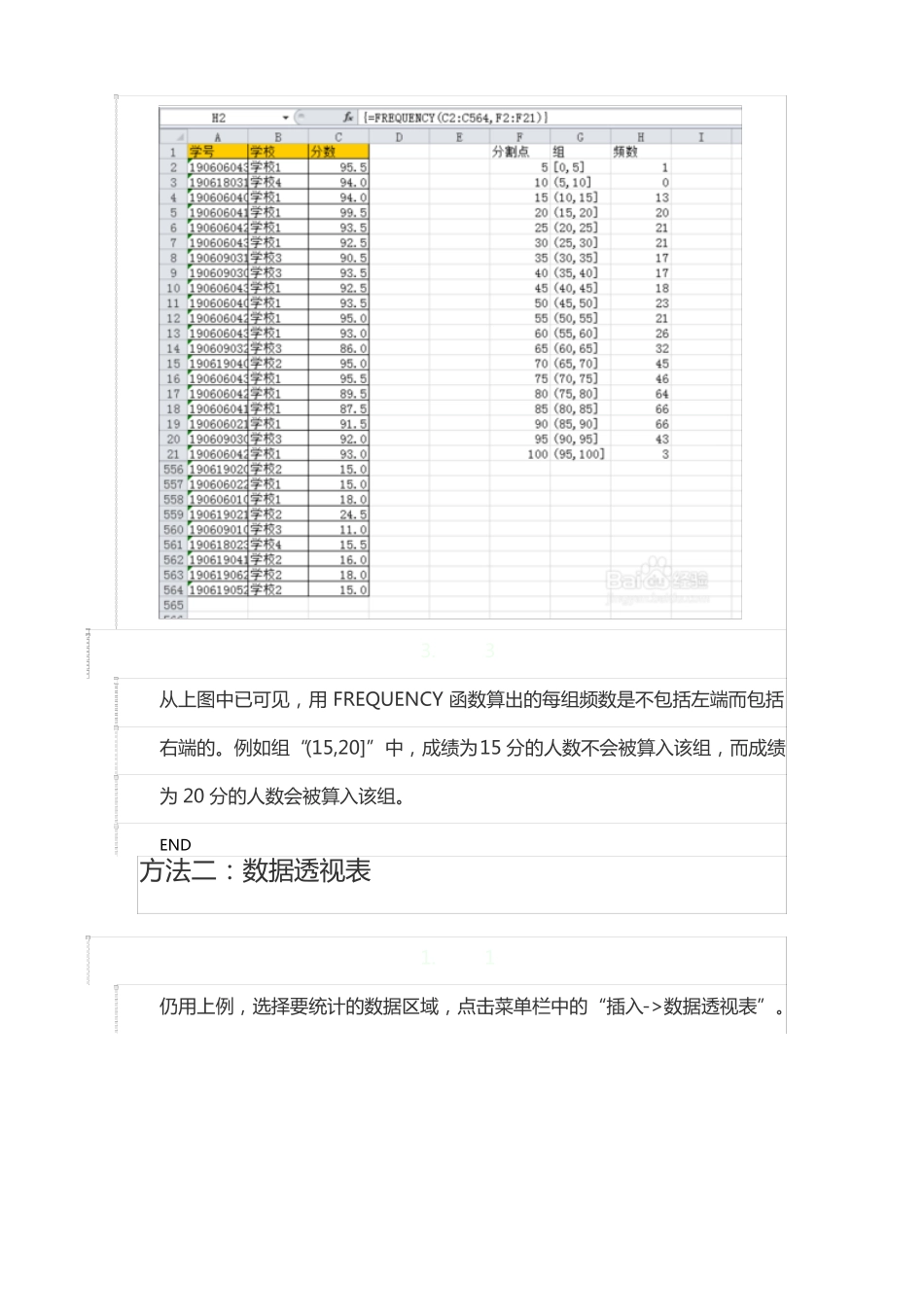Excel 频数分布表制作的方法总结Excel 可以使用函数或者数据透视表制作一组数据的频数分布表。划分的组比较少时,可以使用函数"COUNTIFS(数据,条件 1,条件 2,...)",相关的介绍有很多,本文对此不作赘述。组数较多时,则建议使用函数"FREQUENCY(数据,分组)"或者数据透视表,但不同的方法中对于每组的划分有细微的差别,会导致结果不一样,下面将一一总结。工具/原料MS Excel方法一:FREQUENCY 函数1.1以制作一次考试成绩的频数分布表为例,分数范围为 0-100 分,以 5 分为组距:2.2先在空白处写下每组的分割点,本例为 5,10,15,...,95,100,如图中 F 列;然 后 选 中 准 备 写 入 相 应 频 数 的 区 域 “ H2:H21 ” , 在 输 公 式 处 输 入“=FREQUENCY(C2:C564,F2:F21)”,再按 Ctrl+Shift+Enter,选中的区域“H2:H21”中就会出现相应的频数。3.3从上图中已可见,用 FREQUENCY 函数算出的每组频数是不包括左端而包括右端的。例如组“(15,20]”中,成绩为15 分的人数不会被算入该组,而成绩为 20 分的人数会被算入该组。END方法二:数据透视表1.1仍用上例,选择要统计的数据区域,点击菜单栏中的“插入->数据透视表”。2.2在数据透视表页面,将需要统计的数据(本例为“分数”)拖入“行标签”和“数值”中;点击“数值”中“求和项:分数”,选择“值字段设置”,在弹出的对话框中的“值汇总方式”选择“计数”;3.3在得到的数据透视表中点击“行标签”列中的任意一格,便可以看到菜单中有一个“将字段分组”的选项,点击该选项后,就可以在弹出的对话框中设置要分组的起点、终点和步长,本例中应该分别设置为 0,100,5。4.4点击确定后,便可得到所要的频数分布表,如下图中左边的表。注意,用数据透视表统计的频数分布中,可能会缺少频数为 0 的组(如本例中得到的结果中缺少“5-10”这一组,),因此最后需要检查一遍各分组,添上缺少的组,相应的频数为 0。在下图中还可以看出,方法 2 的结果和方法 1 的不一样,经过验证,发现这是因为,数据透视表中的分组计数是包括左端而不包括右端的。例如,分组“15-20”中,成绩为 15 分的人数会被算入该组,而成绩为 20 分的人数不会被算入该组,这与方法 1 中的规则是完全相反的。5.5此外,数据透视表的方法还有一个优点,就是可以按不同类别计算频数分布表。如本例中的分数是四所学校的汇总,若想要各个学校的分数的频数分布表,只...